很多人不知道钉钉怎么删除指定人访问权限?今日为你们带来的文章是钉钉删除指定人访问权限的方法,还有不清楚小伙伴和小编一起去学习一下吧。
钉钉怎么删除指定人访问权限
1、打开钉钉首页点击一下【文档】(如图所示)。
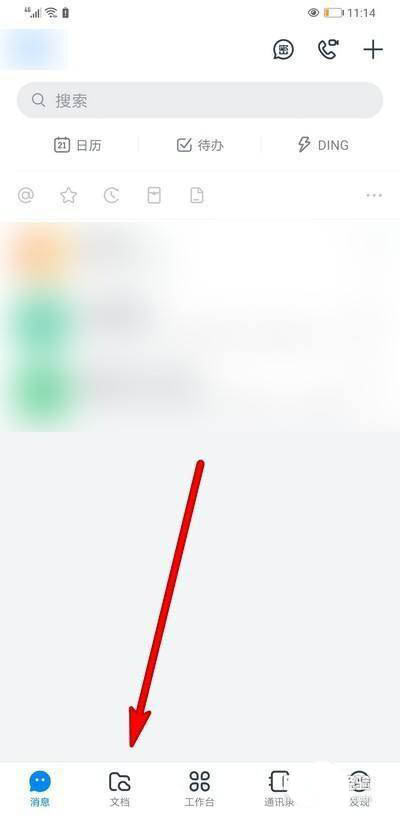
2、进入文档页面选择打开文件夹(如图所示)。
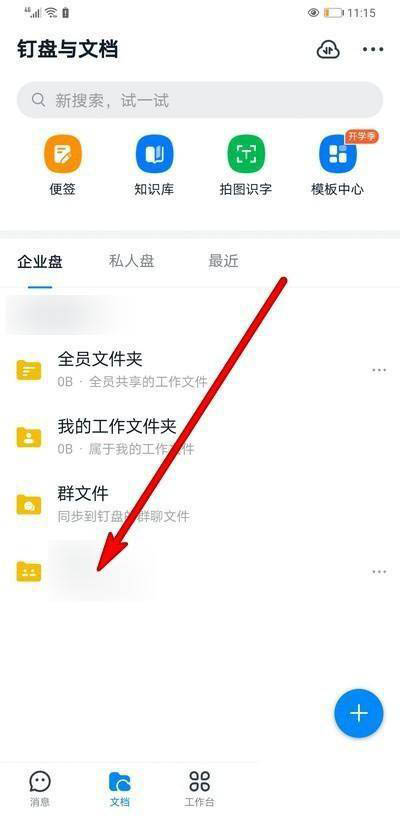
3、进入文件夹页面点击一下图示位置(如图所示)。
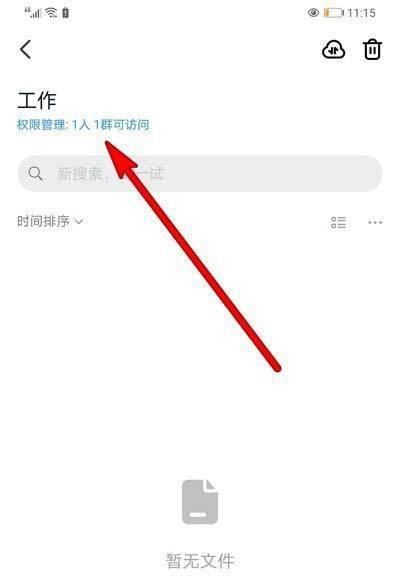
4、打开权限设置页面点击一下图示选项(如图所示)。
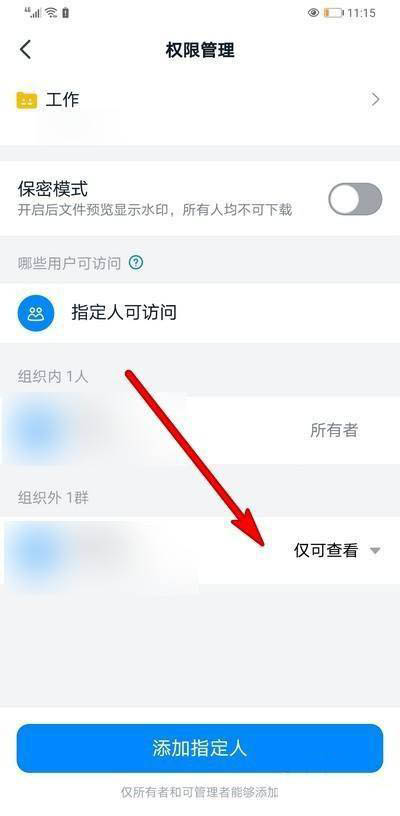
5、弹出选项页面选择【删除指定人】(如图所示)。
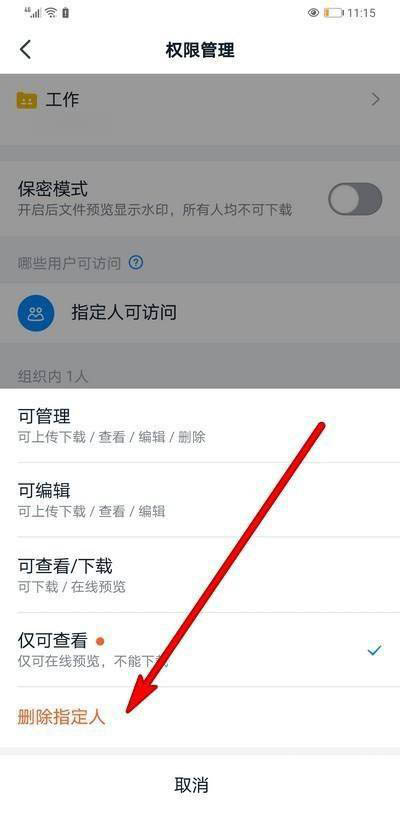
6、点击一下【删除】,指定人删除完成(如图所示)。
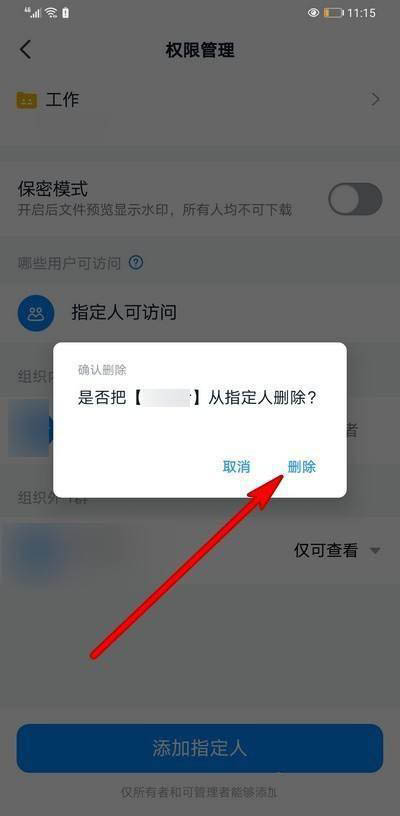
关键词: 钉钉怎么删除指定人访问权限 钉钉app 删除指定人访问权限 方法步骤








































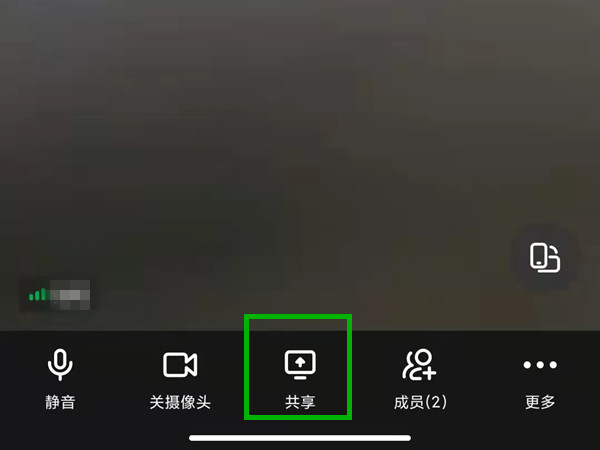
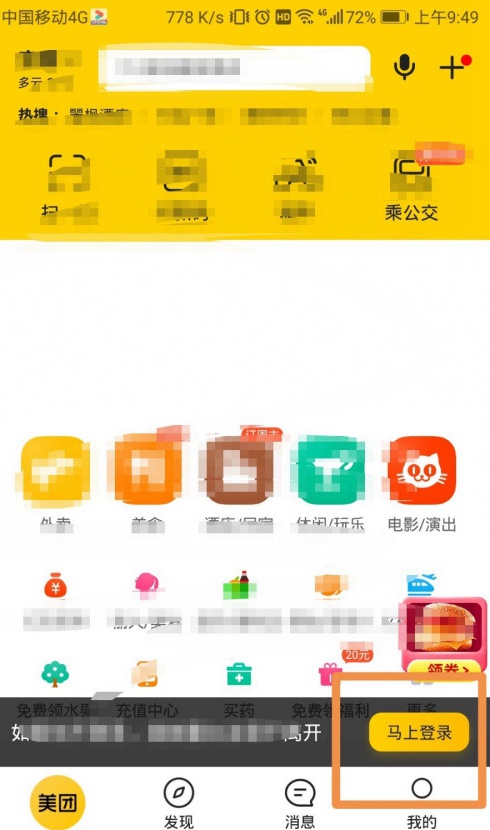
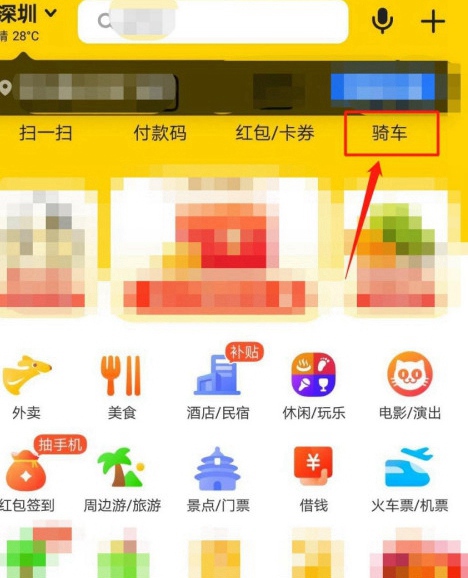
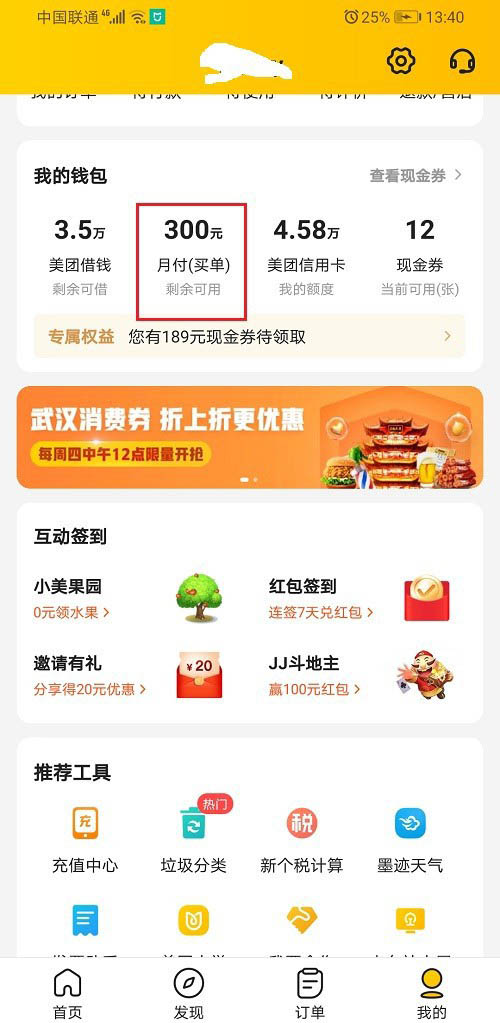
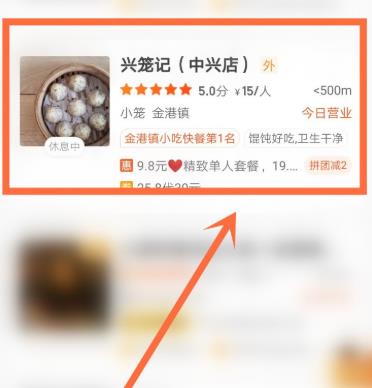
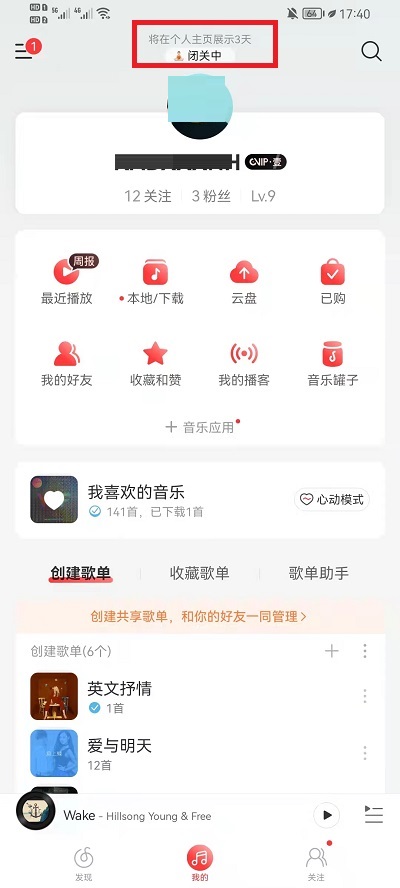


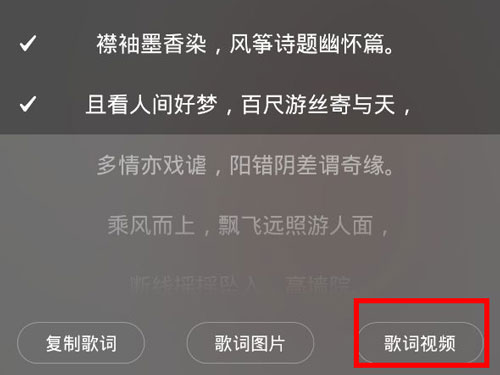
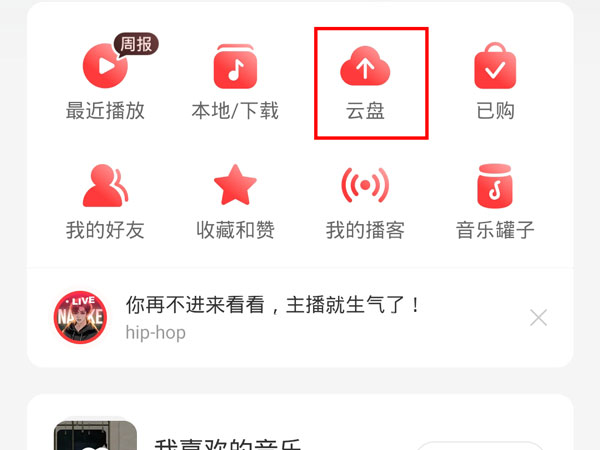
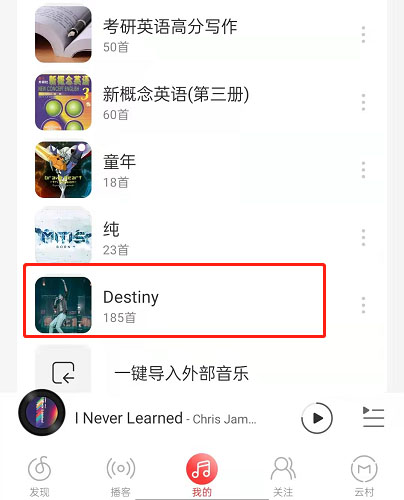
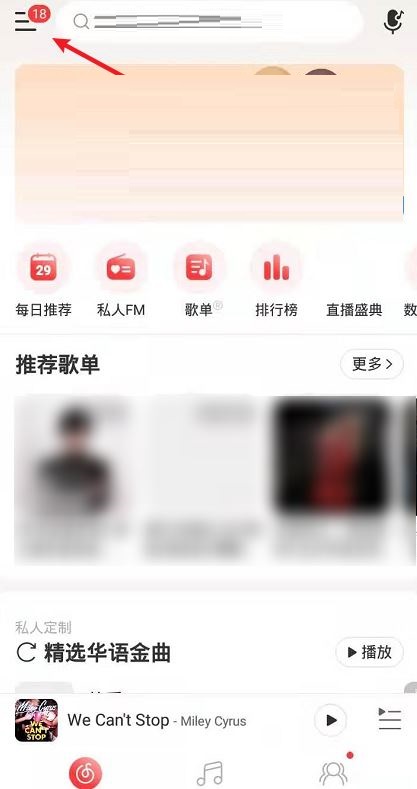

























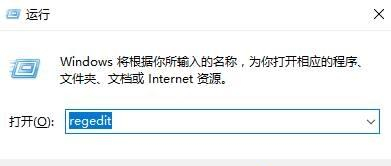
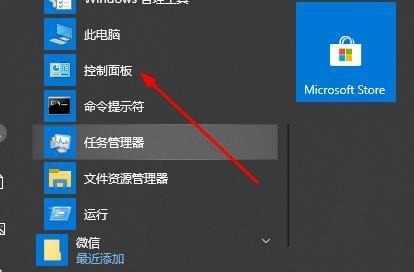

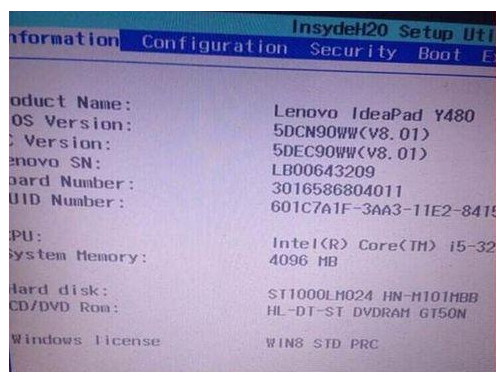
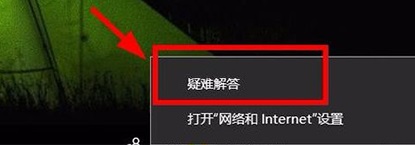
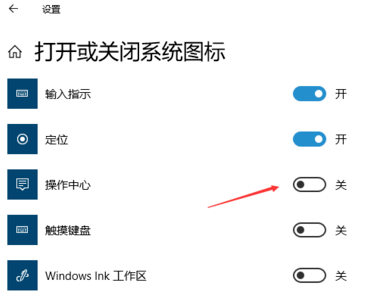

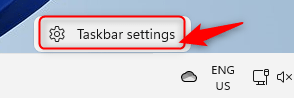

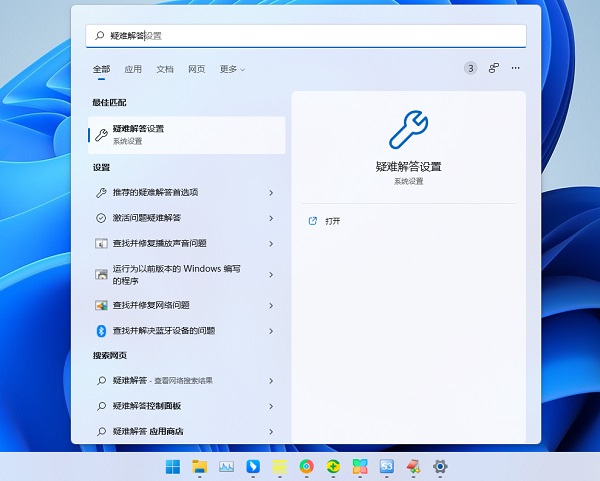
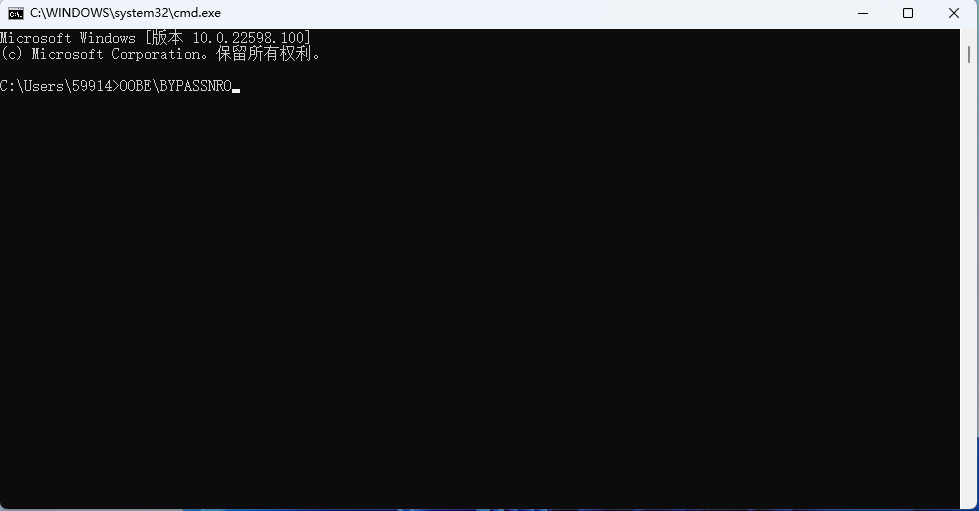

 营业执照公示信息
营业执照公示信息